Möchte füge deinen Videos einen umgekehrten Effekt hinzu? Dieser Artikel hilft Ihnen, ein Video mit einer kostenlosen Windows 10-App rückwärts umzukehren. Sie müssen verschiedene Videos auf Social Media- und Video-Sharing-Plattformen gesehen haben, die einen umgekehrten Effekt haben. Es gibt viele lustige Meme-Videos, die Videos zeigen, die rückwärts abgespielt werden. Wenn Sie auch so lustige oder kreative Reverse-Videos erstellen möchten, dann suchen Sie nicht weiter. In diesem Artikel werde ich über eine kostenlose App für Windows 10-PC namens . sprechen Video umkehren mit dem Sie Videos mit dem umgekehrten Effekt bearbeiten können. Schauen wir es uns an.
So kehren Sie ein Video auf einem Windows 10-PC um
Um ein Video umzukehren, verwende ich Video umkehren. Wie der Name schon sagt, ist es eine dedizierte App, um Ihre Videos unter Windows 10 rückwärts umzukehren. Sie können Videoclips in Rückwärtsbewegung ansehen und ein normales Video in ein umgekehrtes umwandeln. Dazu müssen Sie nur ein lokal gespeichertes Video öffnen oder ein Video aufnehmen und dann die Richtung mit den verfügbaren Optionen umkehren.
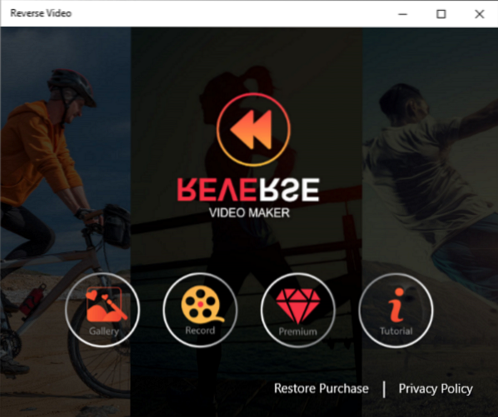
Es ist sehr einfach zu bedienen und bietet eine gute Leistung. Außerdem ist es ziemlich schnell in Bezug auf das Erstellen von umgekehrten Videos. Die Verarbeitungsgeschwindigkeit hängt jedoch auch von der Länge Ihres Videos ab. Je länger das Video, desto länger dauert es, ein Video umzukehren.
Lassen Sie mich nun einige der wichtigsten Funktionen erwähnen, auf die Sie sich freuen können.
Haupteigenschaften:
- Es funktioniert gut mit einer Reihe von Eingabevideoformaten, die WMV, MP4, MOV, und AVI. Als Ausgabe können Sie ein umgekehrtes Video exportieren in MP4 nur formatieren.
- Abgesehen von lokalen Videos können Sie auch Aufzeichnung ein neues Video über Ihre Webcam und dann die Bewegung umkehren.
- Damit können Sie sowohl die Videos im Ausgabevideo im Original behalten als auch umkehren.
- Sie können einen gewissen Standard anwenden Filter über umgekehrte Videos.
- Wenn du möchtest Musik zum Ausgabevideo hinzufügen, du kannst das machen. Es bietet einige Beispielmusik, die Sie im Hintergrund eines umgekehrten Videos verwenden können. Sie können auch eine benutzerdefinierte Musikdatei hochladen und zum Video hinzufügen.
- Sie können ein umgekehrtes Video auf ein angeschlossenes Gerät übertragen.
So verwenden Sie die Reverse-Video-App
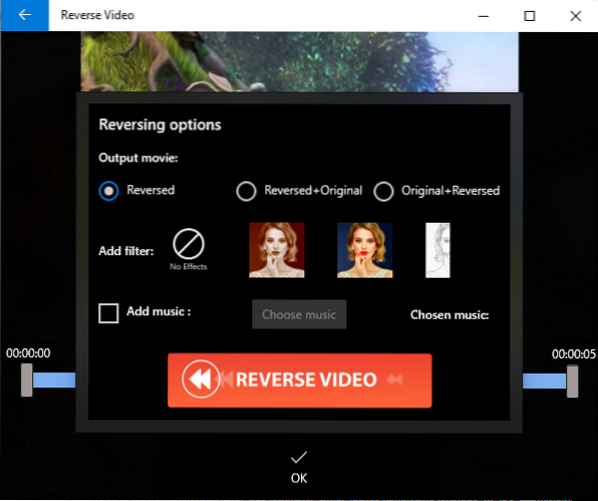
Hier sind die Schritte, die Sie verwenden können, um ein Video schnell rückwärts umzukehren:
- Starten Sie diese App und durchsuchen und importieren Sie ein lokales Video, indem Sie auf klicken Galerie Taste. Sie können ein neues Video aufnehmen new Verwenden Sie Ihre Webcam, indem Sie die Aufzeichnung Taste.
- Sie können jetzt den Teil des Videos ausschneiden, den Sie umkehren möchten. Wählen Sie einfach den Start- und Endpunkt aus und drücken Sie dann die OK Taste.
- Es fordert Sie dann auf, Rückfahroptionen anpassen zum Beispiel, wenn Sie nur umgekehrte Videos oder sowohl Original- als auch umgekehrte Videos behalten möchten, einen Filter hinzufügen, und Musik hinzufügen. Konfigurieren Sie die Umkehroptionen gemäß Ihren Anforderungen und drücken Sie dann die RÜCKWÄRTSVIDEO Taste.
Es wird Ihr Video verarbeiten und es in einiger Zeit rückwärts umkehren. Sie können das resultierende Rückwärtsvideo einfach ansehen und auf Ihrem PC speichern in MP4 formatieren oder auf ein anderes Gerät übertragen.
So können Sie die Bewegung eines Videos mit dieser kostenlosen Windows 10-App ganz einfach umkehren. Es bietet mehr Premium-Filter, aber Sie können darauf zugreifen, indem Sie einen seiner Premium-Pläne kaufen.
Es ist im Microsoft Store verfügbar.

 Phenquestions
Phenquestions

